Время Интернет-сервера используется для поддержания точности системных часов, поэтому очень важно обновлять время в Интернете. Ваш ПК с Windows использует часы для обновления и изменения ваших файлов. Хотя настройки даты и времени для Windows 10i довольно просты, чтобы получить доступ к настройкам сервера таймера, нужно пройти через панель управления. В этом посте мы увидим, как изменить сервер времени в Windows 10. Мы также увидим, как добавить новые серверы времени по вашему выбору в вашу систему Windows 10.
Изменить сервер времени в Windows 10

Введите «Панель управления» в начальном поиске и нажмите Enter, чтобы открыть панель управления вашего ПК с Windows 10.
Введите «Дата и время» в поле поиска и щелкните результат.
Нажми на 'Интернет-время ' вкладка и нажмите на 'Изменить настройки' кнопка.
В раскрывающемся меню выберите, скажем,, время.нист.правительство в качестве сервера и нажмите 'Обновить сейчас' кнопка.
Если вы получите какую-либо ошибку, попробуйте использовать бассейн.нтп.org в качестве сервера времени, а затем нажмите кнопку "Обновить сейчас".
Убедитесь, что вы установили флажок с надписью, Синхронизация с интернет-сервером времени.
Добавить новые серверы времени в Windows 10
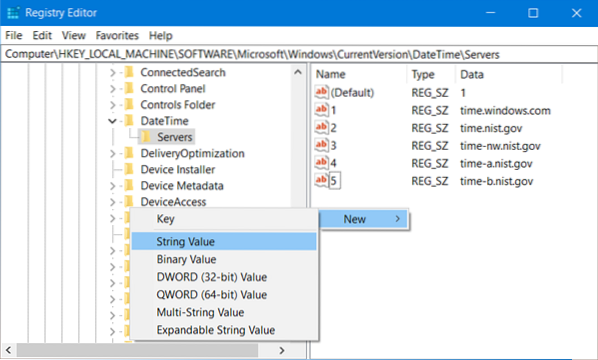
Если вы хотите добавить дополнительные серверы времени в раскрывающийся список, откройте редактор реестра и перейдите по указанному ниже пути-
HKEY_LOCAL_MACHINE / ПРОГРАММНОЕ ОБЕСПЕЧЕНИЕ / Microsoft / Windows / CurrentVersion / DateTime / Servers
Это покажет вам список текущих доступных серверов.окна.ком
- тайм-нист.правительство
- время-н.нист.правительство
- время-а.нист.правительство
- время-б.нист.правительство
Если вы хотите добавить серверы времени, вы можете использовать, например, следующее или любое другое по вашему выбору:
- бассейн.нтп.org
- isc.org
Просто выберите сервер, который вы хотите добавить, щелкните правой кнопкой мыши в любом месте справа и выберите «Создать»> «Строковое значение». Введите следующее число и укажите адрес сервера времени в поле «Значение».
После этого вернитесь к Дата и время настройки, выберите свой сервер и нажмите Обновить сейчас кнопка.
Заставить Windows синхронизировать время с помощью CMD
Вы также можете заставить Windows синхронизировать время с помощью W32tm.EXE. W32tm.exe - это строка командной строки, используемая для настройки, мониторинга или устранения неполадок службы времени Windows на ПК с Windows 10.
Для этого откройте командную строку с повышенными привилегиями и введите одну за другой следующие команды:
net stop w32time w32tm / отменить регистрацию w32tm / зарегистрировать net start w32time w32tm / resync
Перезагрузите компьютер и посмотрите, помогло ли это.

 Phenquestions
Phenquestions


